Diseño de la pantalla de Web Connection
La pantalla de Web Connection se compone principalmente de las tres partes siguientes:
 Parte superior de la pantalla: muestra el nombre del usuario de inicio de sesión y el estado de la máquina.
Parte superior de la pantalla: muestra el nombre del usuario de inicio de sesión y el estado de la máquina. Parte izquierda de la pantalla: muestra el menú de funciones de Web Connection.
Parte izquierda de la pantalla: muestra el menú de funciones de Web Connection. Parte derecha de la pantalla: muestra el contenido del menú seleccionado.
Parte derecha de la pantalla: muestra el contenido del menú seleccionado.
Este ejemplo muestra los elementos en [Información] - [Info sobre dispositivo] para explicar secciones en cada pantalla.
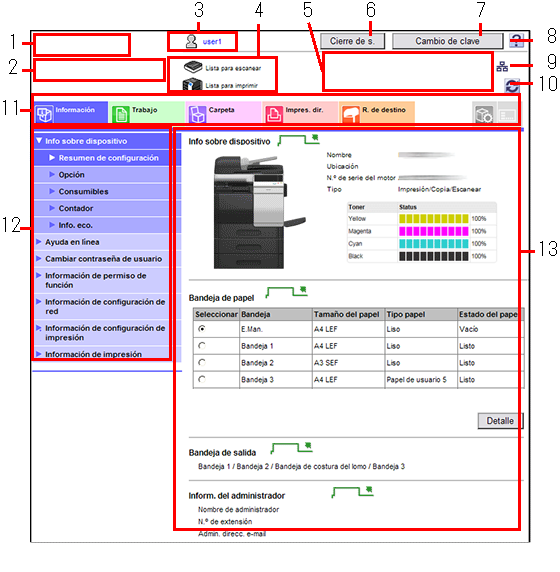
N.º | Elemento | Descripción |
|---|---|---|
1 | Logotipo de KONICA MINOLTA | Haga clic en el logotipo para ir al sitio web de KONICA MINOLTA (http://www.konicaminolta.com/). |
2 | Logotipo de Web Connection | Haga clic en este logotipo para visualizar la información sobre la versión de Web Connection. |
3 | Nombre de inicio de sesión | Muestra el modo de inicio de sesión y el nombre de usuario. Haga clic en el nombre de usuario cuando inicie sesión como un Usuario registrado para confirmar la información de usuario. |
4 | Visualización de estado | Muestra el estado de esta máquina. Muestra el estado de las secciones de impresora y escáner de la máquina con iconos y mensajes. Si hace clic en este icono cuando se produce un error, puede comprobar el estado de error como consumibles, bandejas de papel o información de registro de usuario. |
5 | Pantalla de mensajes | Puede comprobar el estado operativo de esta máquina con el mensaje. |
6 | [A la pantalla de inicio de sesión]/[Cierre de s.] | Haga clic en este botón para cerrar la sesión de Web Connection. |
7 | [Cambio de contraseña] | Cambia la contraseña del usuario registrado. Haga clic en este botón para pasar a la pantalla de cambio de contraseña de usuario. Este botón está activado solo cuando inicia sesión como usuario registrado. |
8 | Ayuda | Permite visualizar la ayuda en línea de Web Connection. Se pueden ver descripciones detalladas de las funciones configuradas actualmente. |
9 | Icono indicador de advertencia | Le notifica que se ha producido un error de red. Puede ver información detallada del error si hace clic en este icono cuando se produce un error. |
10 | Actualizar | Haga clic en este botón para actualizar la pantalla. |
11 | Categoría de menú | Los elementos del menú se dividen en algunas categorías dependiendo de cada contenido. Las categorías de menú disponibles varían en función de qué unidades opcionales estén instaladas en la máquina. |
12 | Menú | Haga clic en la categoría del menú para visualizar los elementos del menú de esa categoría. |
13 | Información y configuración | Haga clic en el menú en la parte izquierda de la pantalla y aparecerán los contenidos del menú. |